O procedimento é muito simples e rápido de executar, não existindo limitações nas cores que poderá usar.
Antes de avançar será necessário instalar o Gimp no seu computador. Caso ainda não possua o programa, poderá baixá-lo na seguinte página: Download Gimp.
Para que possa compreender melhor, decidimos publicar o seguinte vídeo:
Mudar a cor dos olhos no Gimp
Em seguida, selecione a zona circundante do olho, usando a ferramenta de seleção livre (tecla de atalho F).
Repare que o Gimp possui várias ferramentas de seleção (rectangular, circular ou por cores). No entanto, é provável que a área que você terá de selecionar não seja "uniforme", e daí termos optado pela ferramenta livre.

Agora, aceda ao menu "Camada" - Nova Camada (atalho SHIFT+CTRL+N). Com a ferramenta de preenchimento (Shift+B), adicione uma cor (à sua escolha) na área do olho.

Por fim, nas opções de camadas, altere o "Modo" de Normal para "Sobrepor".
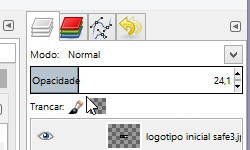
Você poderá ainda reduzir o valor da "Opacidade", para suavizar o efeito da nova cor. Para salvar o resultado final, aceda ao menu "Ficheiro" (Arquivo) - Guardar (Salvar).
Resultado:


Outros tutoriais:
Seja o primeiro a comentar em " Como mudar a cor dos olhos nas fotos - Gimp "
Enviar um comentário